Phish Alert / Report , çalışanların şüpheli e-postaları Şirketlerinin BT Güvenlik Ekiplerine güvenli ve kolay bir şekilde bildirmelerine olanak tanıyan Windows işletim sistemi ile uyumlu Ücretsiz bir Outlook Eklentisidir (Add-in, plugin olarak da bilinir).
Siber Güvenlik olaylarının önemli bir alt kümesi spam ve kötü amaçlı e-postalardır. Bu tehditlere karşı başarılı bir şekilde mücadele etmek için tüm çalışanların (yalnızca siber güvenlik ekibinin değil) uygulamalar ve süreçler etrafında uyumlu hale getirilmesi önemlidir. Ancak gerçek hayatta çalışanların çoğu spam, phishing ve diğer şüpheli e-posta türlerini nasıl ve nereye bildireceklerini bilmiyor.
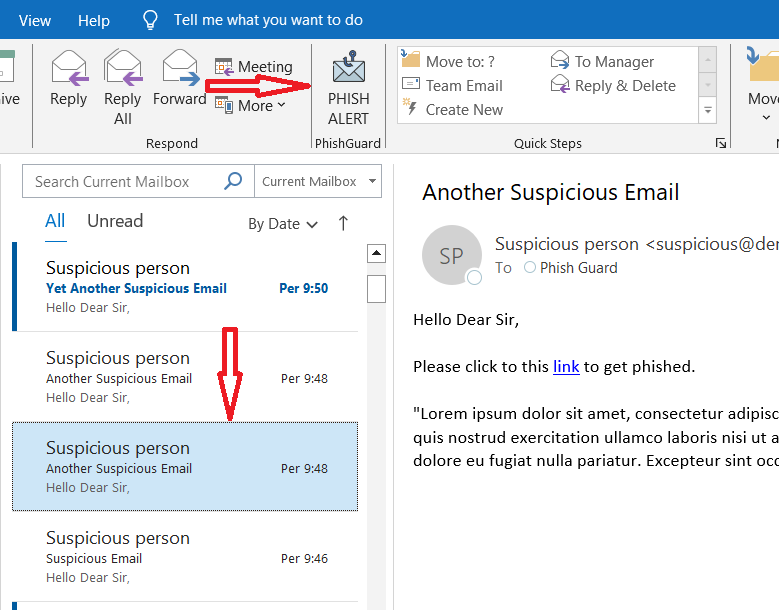
Phish Guard’ın Phish Report Eklentisi, Outlook Tray’e bir buton ekler. Şüpheli bir e-posta alındığında, çalışan şüpheli e-postayı seçer ve ardından Phish Alert düğmesini tıklar. Bildirilen e-posta, önceden tanımlanmış e-posta adresine (BT Güvenlik Ekibi tarafından kontrol edilir) iletilir ve ardından çalışanın Outlook’undaki Silinmiş Öğeler klasörüne taşınır. Sonuç olarak, şüpheli e-postalar Gelen Kutusu’ndan güvenli bir şekilde kaldırılır (geri getirme seçeneğiyle birlikte) ve kolayca BT Güvenlik ekibine iletilir.
Outlook için Phish Alert / Report eklentisini Ücretsiz olarak indirin!
Kurulum ve Konfigurasyon
Eklentinin kurulum ve konfigürasyonu oldukça basittir.
Phish Alert / Report eklentisi nasıl kurulur?
- MSI dosyasını yukarıda belirtilen bağlantıdan veya buradan Windows bilgisayarınıza indirin
- Kurulum dosyasını çalıştırın (Administrator yetkisi gerektirir). Kurulum sihirbazını varsayılan ayarlarla ilerletip kurulumu tamamlayın
- Eklentinin Outlook Tray’de görünebilmesi için Outlook uygulamasını kapatıp tekrar açın
İlk Konfigurasyon ve Konfigurasyon değişikliği
- Eklentinin ayarları C:\Program Files (x86) \PhishGuard\config.ini dosyasında tutulmaktadır.
- Eklentinin ilk kullanımı için config.ini dosyasını açıp, “Recipients” sekmesinin karşısına bir eposta adresi girmeniz gerekir. Raporlanan şüpheli epostalar burada belirtilen eposta adresine iletilecektir.
- Administrator yetkiniz var ve işletim sisteminiz config.ini dosyasında değişiklik yapmanıza izin vermiyorsa, bu dosyayı farklı bir dizine kopyalayın (örneğin Masaüstü) , gerekli değişikliği yapın ve daha sonra bu dosyayı C:\Program Files (x86) \PhishGuard dizini altına geri kopyalayın.
- ini dosyasında yapılan değişikliklerin geçerli olması için Outlook’u kapatıp açmanız gerekir.
- Dilediğiniz zaman Config.ini dosyasındaki parametreleri yukarıdaki adımları izleyerek değiştirebilirsiniz. Örnek Config.ini dosyasının içeriği aşağıdaki gibidir:
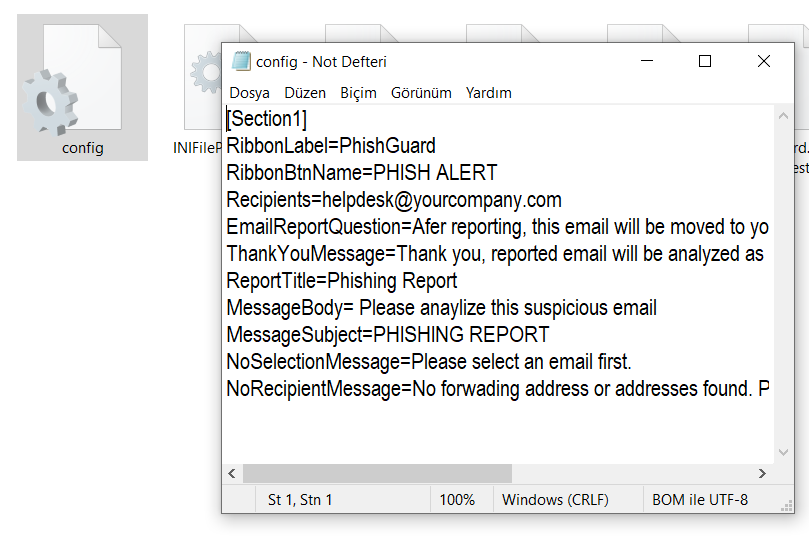
Değişikliklerin yansıması için Outlook’u kapatıp açmanız gerektiğini unutmayın!
Phish Alert / Report butonu nasıl kullanılır?
Eklentinin kullanımı oldukça basittir. Eklenti kurulduktan sonra Outlook Tray’e aşağdaki gibi bir buton eklenir.
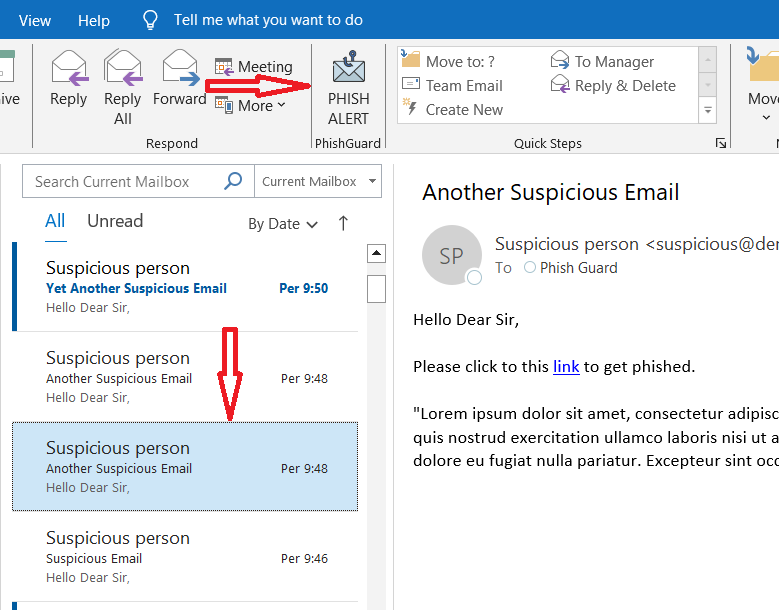
Şüpheli bir emaile tıklandıktan sonra Phish Alert / Report butonuna tıklanır. Aşağıdaki gibi bir onay ekranından işlemin onaylanması gerekir.
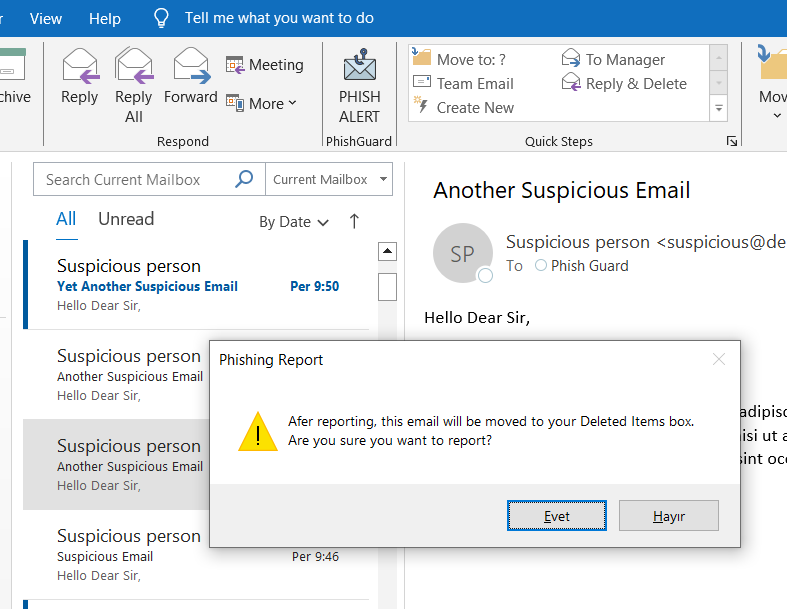
İşlem onaylandıktan sonra şüpheli eposta config.ini dosyasında belirtilen sistem sorumlularına iletilecek ve Outlook’unuzun Gelen Kutusundan silinerek Silinmiş Öğeler kutusuna atılacaktır. Yanlış bir işlem yaptıysanız silinen epostayı Silinmiş Öğeler kutusundan bularak Gelen kutusuna geri aktarabilirsiniz.
Soru ve önerileriniz için bizimle iletişime geçin.
